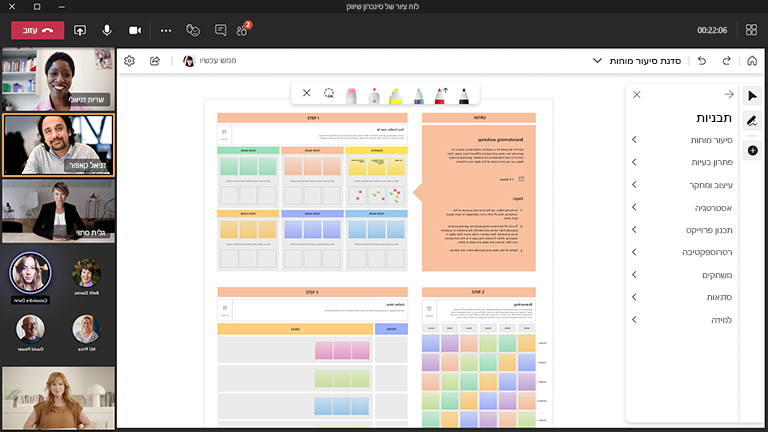סדנאות פנימיות מספקות דרך נהדרת לעובדים להיפגש כדי ליצור רעיונות, ליישר קו לגבי יעדים או אפילו ללמוד מושגים ומיומנויות חדשים.
סביבת העבודה של שיתוף הפעולה החזותי המסופק על-ידי Whiteboard יוצרת את המקום המושלם שבו עובדים יכולים להיפגש כדי להעלות רעיונות וללמוד.
תכונות עיקריות:
-
תבניות עבור מגוון תבניות של סדנאות
-
פתקים נדבקים צבעוניים עוזרים לספר סיפורים ברורים
-
שילוב תוכן חיצוני עם תמונות ומסמכים
-
סימון חכם בדיו וצורות שיעזרו לך להציג רעיונות באופן חזותי
-
תגובות לעידוד השתתפות
ניהול סדנת סיעור מוחות מוצלחת
בצע את הפעולות הבאות:
הכן את הלוח מראש
-
תזמן פגישה של Microsoft Teams.
-
נווט אל פגישת Teams ובחר Whiteboard מהרשימה בחלק העליון של הפגישה. באפשרותך גם לעשות זאת על-ידי יצירת לוח ציור ושיתוף הקישור באפליקציית Whiteboard ב- Windows או בדפדפן ב- whiteboard.office.com.
-
בחלונית היצירה, בחר תבניות > סיעור מוחות, ולאחר מכן בחר תבנית.
-
הוסף את יעדי ההפעלה שלך וסמן כל דבר אחר בהתאם.
-
שתף קישור ללוח אם אנשים אחרים עוזרים לך להתכונן.
במהלך ההפעלה
-
ודא שלכל המשתתפים יש את הקישור לפגישה של Teams.
-
לאחר תחילת הפגישה, שתף את לוח הציור ממגש השיתוף, או שלח את הקישור ללוח שלך מאפליקציית Whiteboard או מ- whiteboard.office.com.
-
הצג את מטרת ההפעלה וודא שכולם מכירים את אופן השימוש ב- Whiteboard.
-
שקול כיצד ברצונך לארגן את ההפעלה (לדוגמה שימוש בצבעי פתקים נדבקים ייעודיים עבור אנשים ספציפיים, תגובות ספציפיות המייצגות רעיונות שונים וכן הלאה).
-
הפעל את הסדנה באופן הרגיל שלך, מה שמעודד השתתפות דרך Teams וישירות על לוח הציור.
-
השתמש בתכונה 'הרם יד' ב- Teams כדי לארגן את הסדר שבו המשתתפים יוכלו לדבר.
-
עקוב אחר הזמן כדי לוודא שתוכל לכסות את כל הנושאים.
לאחר ההפעלה
-
שלח הודעה למשתתפים עם הקישור ללוח הציור כדי שלכולם תהיה גישה.
-
אם ברצונך לשלוח תמונה של לוח הציור המוגמר עם כל אחד, יצא ולאחר מכן שתף תמונת PNG מתפריט ההגדרות. .
-
העבר את פריטי הפעולה הסופיים לכלי לבחירתך כדי לבצע פעולה ולמדוד את ההתקדמות.
תוכל לעיין גם
עיין במדריכי Whiteboard הנוספים שלנו כדי לקבל מידע נוסף!